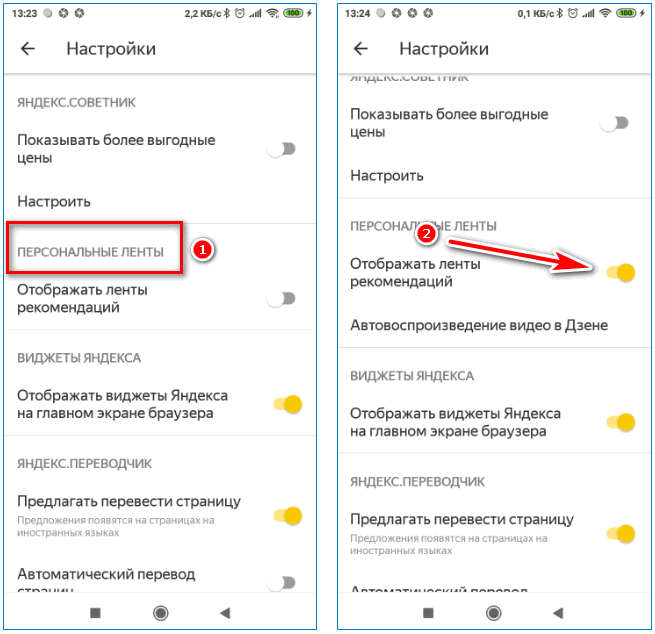Что делать если тормозит онлайн видео при хорошей скорости интернета
При сегодняшнем темпе развития и доступности интернета все меньше людей загружают видео на компьютер, а смотрят его в онлайн-режиме. Этому способствует высокая скорость доступа, разнообразные тарифы и развитие различных видео-хостингов и онлайн-кинотеатров. Но иногда при просмотре видео в интернете оно начинает тормозить или вовсе не загружается. Это вполне возможно при слабом сигнале соединения. Такая же проблема возникает даже в случае подключения дорогого тарифного плана. Причин может быть несколько, и чтобы понять, почему плохо грузит видео при хорошем интернете, нужно рассмотреть каждую в отдельности.
Медленная загрузка видео может быть вызвана разными причинамиПричины медленной загрузки видео в интернете
При появлении подобной проблемы нужно проверить, встречается ли она только в одном браузере или это происходит в любом. А также следует обратить внимание на то, как проявляются неполадки в воспроизведении: тормозит видео на Ютубе, в ВК или на всех сайтах, только в полноэкранном режиме или также в оконном. Все это необходимо, чтобы понять, в чем причина, тогда можно будет разобраться, что делать, если видео тормозит в интернете.
Все это необходимо, чтобы понять, в чем причина, тогда можно будет разобраться, что делать, если видео тормозит в интернете.
Основные факторы, влияющие на качество воспроизведения при хорошем интернете:
- аппаратные ограничения компьютера, ноутбука;
- устаревшая версия браузера;
- сторонние браузерные расширения;
- большое количество открытых программ и вкладок браузера;
- заражение устройства вредоносными программами;
- драйверы видеокарты;
- аппаратное ускорение видео;
- сбой флеш плеера.
Важно! Малое количество оперативной памяти также способно тормозить загрузку видео в режиме онлайн.
Лишние задачи
Если видео плохо грузит при хорошем интернете, то нужно обратить внимание на ресурсы процессора и потребление памяти. Просмотреть запущенные приложения можно в панели задач Windows. В основном это менеджеры закачек, антивирусы, полезные и не очень утилиты. Они попадают на устройство разными путями: при закачке файлов, установке программ. Поэтому потратив несколько минут на удаление ненужного можно улучшить загрузку видео в интернете.
Поэтому потратив несколько минут на удаление ненужного можно улучшить загрузку видео в интернете.
Определить сколько устройство тратит ресурсов на выполнение поставленных задач можно, если открыть «Диспетчер задач». Для этого необходимо нажать одновременно клавиши: Ctrl+Shift+Esc.
В открывшемся окне следует перейти во вкладку «Приложение», где и отображается списком информация о запущенных на данный момент приложениях. А в самом низу указаны ресурсы и производительность. Если эта цифра превышает 50 %, то это негативно отражается на качестве воспроизведения видео.
Повышенная нагрузка на Windows негативно влияет на воспроизведениеВажно! Для снижения нагрузки нужно закрыть лишние программы и приложения, кроме браузера. Отключать можно только те, которые не используются операционной системой, иначе это вызовет сбой.
Нужно перейти во вкладку «Процессы», а затем «Пользователи». Смело можно закрывать программы, которые не обозначены, как «Система», «Network» или «Local Service». Если устройство настолько устарело, что не тянет работу стандартных программ браузеров, есть смысл подумать о замене некоторых его компонентов.
Если устройство настолько устарело, что не тянет работу стандартных программ браузеров, есть смысл подумать о замене некоторых его компонентов.
Чем меньше задач выполняет компьютер одновременно, тем меньше лагает видео и звук при просмотре онлайн.
Устаревшая версия браузера
Для того чтобы все современные сайты работали без ошибок и видеофайлы не тормозили при воспроизведении, нужно периодически обновлять браузер. Это также необходимо делать для устранения их уязвимости, чтобы предотвратить попытки проникновения на компьютер, ноутбук и другие устройства вирусов.
Пошаговая инструкция, как обновить браузер через настройки:
- Firefox: «Меню» => «Справка о Firefox» => «Проверить обновления», нажать и установить.
- Chrome: «Меню» => «Обновить Хром». Отсутствие такой опции означает, что установлена последняя версия браузера.
- Opera: «Меню» => «Справка» => «Проверить обновления», нажать и установить.
- Яндекс Браузер: «Меню» => «О браузере Яндекс» => «Обновить», если есть такая опция.
 Ее отсутствие означает, что установлена последняя версия браузера.
Ее отсутствие означает, что установлена последняя версия браузера.
Сторонние браузерные расширения
Сейчас практически в любой браузер можно установить расширения: VPN, блокировщики рекламы, «ускорители» интернета. Они также способны значительно тормозить работу устройства и замедлять загрузку видеоролика при просмотре в онлайн-режиме.
Чтобы проверить, какие расширения установлены, необходимо зайти в меню браузера и выбрать опцию «Дополнительные настройки» или «Расширения». Затем отключить их и проверить сможет ли загрузиться видео.
Большое количество открытых программ и вкладок браузера
Это довольно распространенная причина того, почему плохо грузится и заедает видео в интернете. Даже относительно мощное устройство при большом количестве открытых вкладок и программах начнет со временем сильно подтормаживать.
Браузер является требовательной программой. И каждая открытая в ней вкладка отнимает определенное количество оперативной памяти. Поэтому при повышенной нагрузке на устройство начинает заедать видеофайл, а также происходит торможение всей системы Виндовс.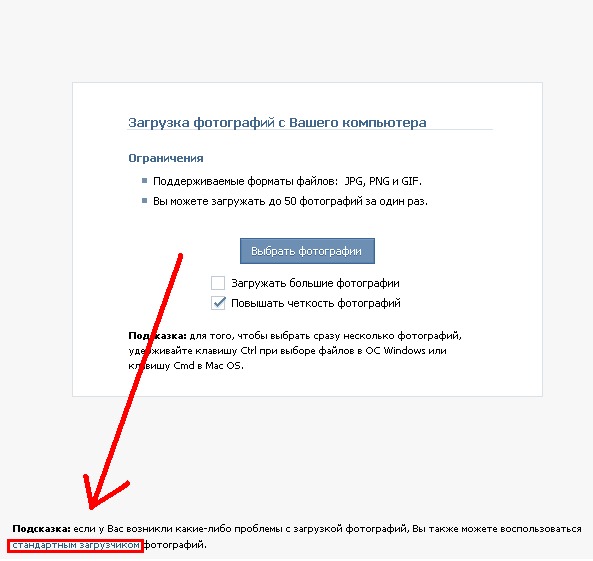
Важно! Для устранения проблемы нужно контролировать количество открытых программ и вкладок на компьютере или в айфоне.
Чтобы узнать точно, какое приложение вызывает наибольшую нагрузку, необходимо одновременно нажать комбинацию клавиш: Ctrl + Alt + Del, что позволит открыть «Диспетчер задач». В открывшемся окне можно увидеть, какая программа вызывает наибольшую нагрузку. Для ее выключения необходимо кликнуть на ней правой клавишей мыши и выбрать опцию «Снять задачу».
Большое количество открытых утилит и вкладок приводит к зависанию видеоДрайверы видеокарты
Причиной того, что долго грузится видео в интернете, могут быть и драйвера видеокарты. Данная проблема возникает в результате переустановки Windows, а также в некоторых случаях после обновления операционной системы. После такой процедуры устанавливаются не все драйвера, а только те, которые необходимы для обеспечения базовой функциональности устройства.
Чтобы исправить ситуацию, необходимо загрузить и установить обновление до официального вручную.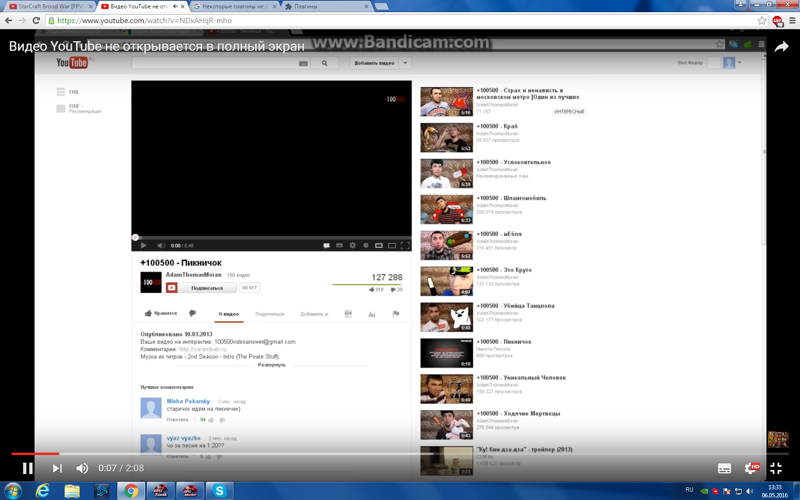 Иначе избежать таких проблем, как торможение видео и заикание при воспроизведении видеофайла не удастся.
Иначе избежать таких проблем, как торможение видео и заикание при воспроизведении видеофайла не удастся.
В большинстве случаев, чтобы скачать новую версию драйверов, достаточно перейти на официальные сайты графических адаптеров и указать модель видеокарты, операционную систему и ее разрядность. А после скачивания установить, следуя инструкции.
Важно! Чтобы узнать какая видеокарта стоит на компьютере, необходимо зайти в «Пуск» правой кнопкой мыши нажать на «Мой компьютер» выбрать «Свойства», далее нажать ссылку «Диспетчер устройств», а затем открыть ветку «Видеоадаптеры».
Аппаратное ускорение видео
Еще одной причиной того, почему заикается видео на компьютере в интернете при нормальной скорости соединения, является отключенное, а иногда и включенное, при неправильной работе драйверов видеокарты, аппаратное ускорение видео.
В этом случае нужно правой кнопкой мыши кликнуть по видеоролику и выбрать строку «Параметры». В открывшемся окне следует поставить или снять галочку напротив строки «Включить аппаратное видео». Если после закрытия контекстного меню проблема сохранилась, нужно обновить программу флеш плеер с официального сайта.
Если после закрытия контекстного меню проблема сохранилась, нужно обновить программу флеш плеер с официального сайта.
Заражение вирусами
Медленно загружать видео и тупить ПК или телефон может и при заражении устройства вредоносными программами. Тормоза особенно ощущаются, если вирусы установились прицепом вместе с основным софтом.
Отдельные вредоносные программы способны:
- менять домашнюю страницу,
- устанавливать различные расширения и плагины,
- загружать процессоры работой,
- показывать навязчивую рекламу.
Все это в комплексе приводит к тому, что даже при быстром интернете видеофайлы медленно загружаются или не воспроизводятся совсем.
Для устранения проблемы необходимо воспользоваться антивирусным сканером и провести глубокую проверку компьютера или ноутбука на наличие потенциальных угроз.
Вирусы негативно влияют на работу всего устройства в целомТормоза присутствуют только на одном сайте
Если скорость интернета хорошая, но при этом видео онлайн тормозит на одном сайте, то это может происходить по двум причинам. Первая — низкая скорость отдачи контента сервером. В этом случае что-либо сделать невозможно. Остается только зайти на сайт позже или найти видео на другом ресурсе, где оно будет быстро загружаться
Первая — низкая скорость отдачи контента сервером. В этом случае что-либо сделать невозможно. Остается только зайти на сайт позже или найти видео на другом ресурсе, где оно будет быстро загружаться
А вторая причина — сайт чем-то не понравился ативируснику, установленному на устройстве. При выявлении такой проблемы следует насторожиться, так как зараженный контент может привести к серьезным проблемам. В этом случае лучше не рисковать, и посмотреть копию данного видеоролика на другом ресурсе.
Важно! Старые процессоры такие, как Athlon, Celeron или Pentium могут оказаться недостаточно мощными для загрузки видео высокого качества даже при хорошем интернете.
Работа с разными браузерами
Большое значение в функциональности сайтов имеет JavaScript. Данный инструмент можно самостоятельно включать и выключать в браузерах. В случае второго варианта снижается потенциал большинства сайтов. Это также может стать причиной невозможности воспроизведения видео при хорошем интернете.
Механизм подключения данного инструмента, в зависимости от браузера, несколько отличается:
- Chrome. Необходимо перейти в «Настройки», а затем выбрать «Конфиденциальность и безопасность», где среди множества разделов найти «Настройки контента» => «JavaScript» и включить «Разрешение».
- Opera. Войти в общее меню браузера и найти раздел «Настройки», а затем выбрать подпункт «Сайты» и включить поддержку через переключатель «Разрешить выполнение JavaScript».
- Яндекс. Браузер. Перейти в «Настройки» => «Показать дополнительные настройки», а затем перейти в раздел «Личные данные» и нажать на строку «Настройки содержимого, а затем выбрать подпункт «Разрешить/запретить JavaScript на сайтах».
- Safari. Зайти в «Настройки» и выбрать раздел «Веб-контент» и включить необходимый инструмент.
Важно! Обычно JavaScript подключается автоматически, но спровоцировать отключение может какая-нибудь программа.
Компьютер и ноутбук обязательно нужно периодически чистить от пылиЗная основные причины, почему плохо грузит видео при хорошем интернете можно устранить проблему самостоятельно.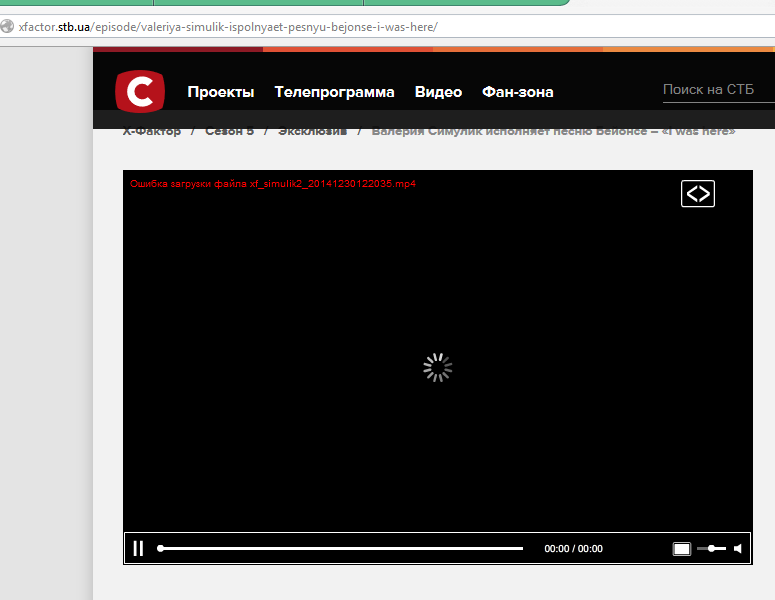 Но иногда это может быть связано с банальным перегревом устройства, которое долгое время не чистили от пыли. Снижение температуры на 5-7 градусов повышает производительность на 30–50 %. Поэтому в некоторых случаях достаточно только провести очистку ПК или ноутбука.
Но иногда это может быть связано с банальным перегревом устройства, которое долгое время не чистили от пыли. Снижение температуры на 5-7 градусов повышает производительность на 30–50 %. Поэтому в некоторых случаях достаточно только провести очистку ПК или ноутбука.
В интернете тормозит видео — в чем причина и как исправить?
Опубликовано: Автор: Дмитрий С.
Всем привет! В этой статье вы узнаете почему тормозит видео в интернете и как это исправить. Люди проводят достаточно большую часть за просмотр видео в интернете. В различных социальных сетях размещены миллионы интересных видео. Но не всегда их просмотр происходит гладко. Иногда видео очень долго грузится или тормозит. Как исправить это, я расскажу вам в этой статье.
Как исправить это, я расскажу вам в этой статье.
Содержание
- Ресурсов компьютера не хватает
- Аппаратное ускорение у плеера
- Низкая скорость интернета
- Неправильная работа браузера.
- Почему тормозит видео в интернете: варианты исправлений
- Что делать если видео не работает в полноэкранном режиме?
Ресурсов компьютера не хватает
Воспроизводить видео – задача не из самых лёгких. Если на компьютере помимо воспроизведения видео работает ещё несколько программ, то машина начинает задействовать свои специальные ресурсы.
Перед просмотром видео закройте все ненужные программы.
Аппаратное ускорение у плеера
Просмотрите настройки flash- плеера или обновите данный плагин. Возможно, там отключено аппаратное ускорение. Данная настройка помогает воспроизводить видео более быстро и плавно.
Проверьте, установлена ли у вас последняя версия драйвера для видеокарты и включите поддержку аппаратного ускорения в настройках.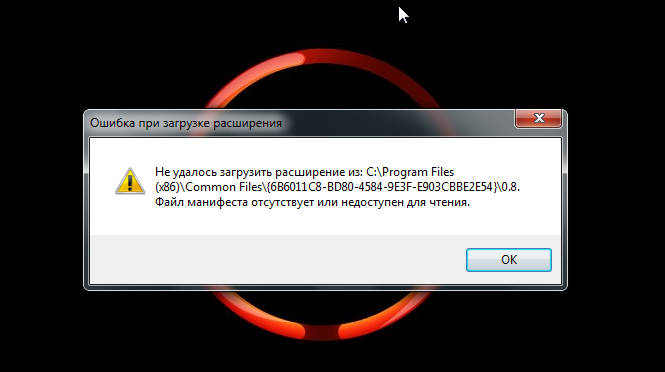 Как это сделать? Щелкните правой кнопкой мыши по видео, и найдите в нем пункт «Параметры…» поставьте галочку напротив «Включить аппаратное ускорение».
Как это сделать? Щелкните правой кнопкой мыши по видео, и найдите в нем пункт «Параметры…» поставьте галочку напротив «Включить аппаратное ускорение».
Низкая скорость интернета
Зачастую проблема медленной загрузки видео из-за проблем со скоростью интернета. Если скорость вашего интернета менее чем 2 Мбит/сек, то смотреть кино у вас получится вряд ли. Что же делать в такой ситуации? Есть 3 решений данной проблемы.
- Глобальный способ. Сходите к провайдеру и смените трафик на тот, скорость у которого будет больше.
- Компромисс. Снизьте качество загружаемого фильма. К примеру, на сайте YouTube на панели управления есть специальный значок. Значок этот в форме шестерёнки. Щелкните на него правой кнопкой мыши, и выведутся варианты качества. Которые вы можете выбрать. Естественно, что чем меньше цифры вы выберите, тем быстрее оно будет грузиться.
- Что же делать, если вы хотите посмотреть видео в хорошем качестве? Просто поставьте видео грузится, а сами можете идти по своим делам.
 Дождитесь загрузки фильма, а после можете насладиться фильмом в хорошем качестве.
Дождитесь загрузки фильма, а после можете насладиться фильмом в хорошем качестве.
Неправильная работа браузера.
Проблемы с показом видео в ВКонтакте и Ютубе могут возникнуть из- за неправльной работы браузера. Можете воспользоваться для загрузки видео другим браузером. Но можно и решить проблему. Для этого нужно очистить временные файлы и cookies в настройках браузера ли выполнить его переустановку.
Если вы не хотите копать в настройках, то на помощь вам придёт отличная утилита CCleaner. Эта утилита бесплатна и очень проста в использовании.
Почему тормозит видео в интернете: варианты исправлений
Бывает и такое, что видео тормозит не только в интернете, но и непосредственно на компьютере. Что же делать в этом случае?
- Следует выполнить обновление кодеков. Кодеки – это программы, которые позволяют выполнять просмотр видео в различных форматах и плеерах.
- Смените проигрыватель. Можете скачать Media Player Classic.
- Выполните обновление драйверов вашей видеокарты.

- Если не один из вышеперечисленных способов вам не помогу, то выполните замену видеокарты или процессора.
Что делать если видео не работает в полноэкранном режиме?
Иногда бывает, что видео работает нормально, пока не развернуть его на весь экран. Компьютер не реагирует на движения мышки, а диспетчер задач не отображается. Возобновить компьютер к работе помогает только перезагрузка.
В таких случаях используйте для начала комбинацию клавиш alt+ F10. Данная комбинация клавиш позволит перейти обратно в обычный режим. Если это не помогло, то после перезагрузки компьютера переустановите флеш-плеер на последнюю версию.
Можно, конечно, и выполнить переустановку операционной системы или обновить версию на более современную.
На заметку! Предлагаю вам прочитать такие статьи: что делать если аккумулятор ноутбука не заряжается или как очистить реестр на виндовс 8, а еще как сделать стартовую страницу яндекс. Еще можете ввести свой email адрес в конце статьи и я бду присылать новые уроки прямо к вам на почту.
На этом все! Теперь вы знаете почему тормозит видео в интернете. Если у вас остались вопросы — задавайте их в комментариях. Всем желаю огромного добра!
С Ув. Евгений Крыжановский
ТВ-шоу или фильм загружаются медленно или продолжают буферизоваться
- Назад к справке Главная
Если ваша телепередача или фильм загружаются медленно или вы испытываете буферизацию или повторную буферизацию, возможно, у вас слабое или нестабильное подключение к Интернету.
Чтобы решить проблему:
Проверьте, может ли ваша сеть воспроизводить Netflix .
Частные сети:
Проверьте, не медленнее ли ваше соединение, чем рекомендуемая нами скорость, и обратитесь к своему интернет-провайдеру, если вам нужна помощь.
Соединения, такие как мобильные точки доступа, сотовые или спутниковые сети, могут быть слишком медленными для использования Netflix.
Проверьте скорость соединения
Чтобы проверить скорость соединения через приложение Netflix, выполните следующие действия.
Примечание:
Если вы используете мобильное устройство или компьютер, посетите Fast.com, чтобы проверить свою скорость.
Начните с главного экрана Netflix.
Перейдите влево, чтобы открыть меню, затем выберите «Настройки».
Выберите Получить помощь.
Выберите Проверить сеть.
Приложение Netflix проверит, можете ли вы подключиться к Интернету и получить доступ к Netflix. Он также проверит скорость вашего соединения.
После завершения теста убедитесь, что ваша скорость соответствует рекомендациям Netflix по скорости интернета.
Перезагрузите устройство
Отключите устройство от источника питания.

Нажмите кнопку питания на устройстве один раз и подождите 1 минуту или вместо этого оставьте его отключенным от сети на 3 минуты.
Снова подключите устройство.
Включите устройство и снова попробуйте Netflix.
Выйти из Netflix
На главном экране Netflix пройдите влево, чтобы открыть меню.
В нижней части меню идите вправо и выберите Получить помощь.
Выберите Выйти.
Войдите снова, затем снова попробуйте Netflix.
Если вы находитесь на экране ошибки:
Выберите «Подробнее».

Выберите «Выход» или «Сброс».
Войдите снова, затем снова попробуйте Netflix.
Если вы не можете найти Выход, нажмите эти кнопки по порядку на пульте дистанционного управления: Вверх, Вверх, Вниз, Вниз, Влево, Вправо, Влево, Вправо, Вверх, Вверх, Вверх, Вверх. Затем выберите Выйти, Сбросить, или Деактивировать.
Перезапустите домашнюю сеть
Выключите или отсоедините смарт-телевизор.
Отключите модем (и беспроводной маршрутизатор, если это отдельное устройство) от источника питания на 30 секунд.
Подключите модем и подождите, пока не перестанут мигать новые индикаторы.
 Если ваш маршрутизатор отделен от модема, подключите его и подождите, пока не перестанут мигать новые индикаторы.
Если ваш маршрутизатор отделен от модема, подключите его и подождите, пока не перестанут мигать новые индикаторы. Включите Smart TV и снова попробуйте Netflix.
Улучшите сигнал Wi-Fi
Чтобы улучшить сигнал Wi-Fi:
Переместите маршрутизатор и устройство ближе друг к другу. Если есть возможность, поставьте их в одной комнате.
Переместите маршрутизатор подальше от других беспроводных устройств и устройств.
Держите маршрутизатор на открытом пространстве над полом. Маршрутизаторы обеспечивают лучший прием, когда они установлены на столе или книжной полке.
Обратитесь к своему интернет-провайдеру
Если описанные действия не помогли решить проблему, обратитесь к своему интернет-провайдеру (ISP) за помощью в устранении проблемы с сетевым подключением.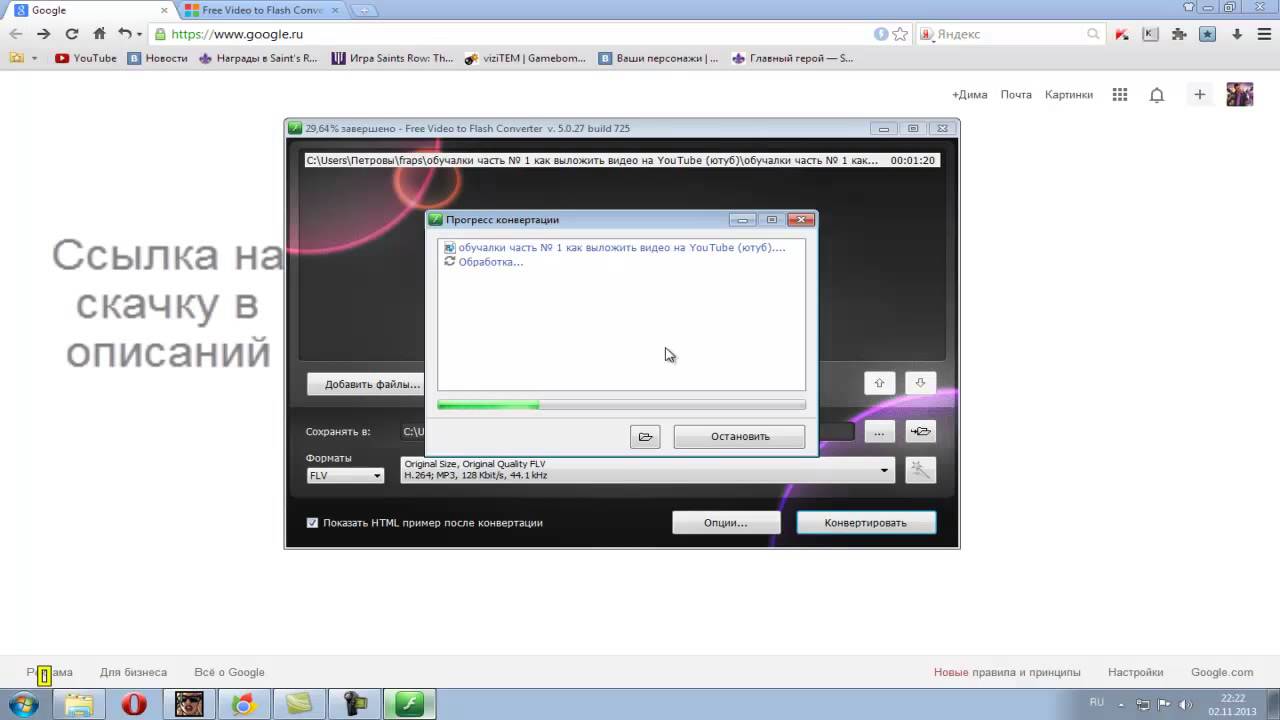
Ваш провайдер может:
Проверьте, нет ли в вашем регионе перебоев с интернетом.
Устранение распространенных проблем с маршрутизатором или модемом, а также неправильных сетевых настроек.
Перезапустите или сбросьте сетевое соединение.
Во время разговора с вашим интернет-провайдером сообщите ему:
Прежде чем закончить разговор с вашим интернет-провайдером:
Используя веб-браузер, перейдите на сайт fast.com, чтобы проверить скорость вашего интернета и прямое подключение к Netflix.
Попробуйте снова запустить Netflix, чтобы убедиться, что проблема устранена.
Статьи по теме
Статьи по теме
Как остановить буферизацию при потоковой передаче
Как остановить буферизацию при потоковой передаче | SatelliteInternet.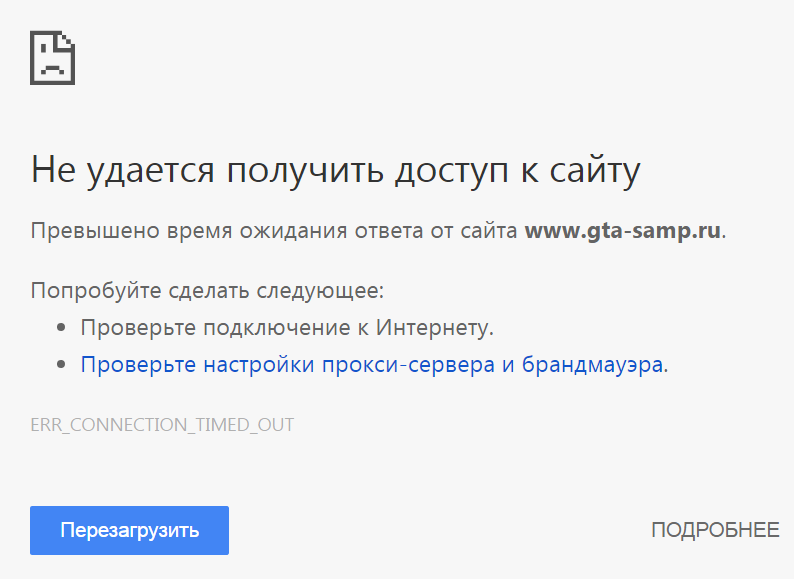 com
перейти к основному содержанию
Искать:
com
перейти к основному содержанию
Искать:Предотвратите буферизацию и улучшите спутниковое интернет-соединение с помощью этих советов
10 апреля 2023 г.
Что такое буферизация?
Буферизация — это не тот момент, когда ваше видео останавливается и на экране крутится раздражающий символ загрузки: на самом деле это тот момент, когда буферизация не удалась.
Буферизация — это процесс предварительной загрузки фрагментов данных, чтобы вы могли иметь загруженный «буфер», который в идеале обеспечивает плавную потоковую передачу видео. Для простоты мы будем называть это «буферизацией» в этой статье.0007
Перейти к:
- Лучшие спутниковые планы для потоковой передачи
- 5 быстрых исправлений буферизации
- Тест скорости интернета
- Как отключить буферизацию телевизора?
- Что вызывает буферизацию?
- Как предотвратить буферизацию при потоковой передаче Netflix
- Как остановить буферизацию при прямой трансляции
Лучшие тарифные планы спутникового интернета для потоковой передачи
*Специальная цена действует первые 3 месяца. Обычный интернет-тариф применяется через 3 месяца. Может взиматься единовременная плата за установку. Стоимость аренды оборудования $12,99/мес. Применяются налоги. Минимальный срок службы 24 месяца требуется. † Скидка 10 долларов на 6 месяцев. 24 мес. требуется обязательство. Цены доступны не во всех регионах. Предложение действительно с 31.06.22 по 31.08.22
Обычный интернет-тариф применяется через 3 месяца. Может взиматься единовременная плата за установку. Стоимость аренды оборудования $12,99/мес. Применяются налоги. Минимальный срок службы 24 месяца требуется. † Скидка 10 долларов на 6 месяцев. 24 мес. требуется обязательство. Цены доступны не во всех регионах. Предложение действительно с 31.06.22 по 31.08.22
Клиенты спутникового интернета обычно испытывают проблемы с частым потоковым вещанием. Если у вас закончатся приоритетные данные до конца месяца, ваш спутниковый провайдер лишит ваши данные приоритета, что в основном означает, что это снизит вашу скорость.
Скорости снижены до 1–3 Мбит/с, чего обычно недостаточно для потоковой передачи (Netflix рекомендует 5 Мбит/с). Однако спутниковый интернет может быть не единственным вариантом. Другие хорошие варианты интернета для сельской местности включают домашний интернет 5G / 4G LTE, фиксированную беспроводную связь и DSL, которые часто предлагают достаточные объемы данных и скорости для потоковой передачи.
Если вы живете в отдаленном районе и единственным выходом для вас является спутниковый Интернет, мы рекомендуем Viasat, если вам нравится транслировать видеоконтент. Два лучших плана Viasat включают от 200 до 300 ГБ данных в месяц, в то время как планы HughesNet по сопоставимой цене предлагают только 50 ГБ в месяц. Более дешевые планы дают вам гораздо меньше данных — всего 12 ГБ в месяц на бюджетных планах.
6 быстрых исправлений для буферизации во время потоковой передачи
- Приостановите свою трансляцию на небольшую паузу, чтобы наверстать упущенное.
- Уменьшите качество видео (чем выше разрешение, тем сложнее будет работать интернет)
- Отключите все другие устройства в доме от Интернета.
- Перезагрузите маршрутизатор.
- Отключите другие приложения, которые могут работать в фоновом режиме на вашем потоковом устройстве или ноутбуке.
- Обновите свой интернет-план, добавив больше скорости или данных.
Тест скорости Интернета
 Пожалуйста, обновите страницу и попробуйте еще раз.
Пожалуйста, обновите страницу и попробуйте еще раз. Подключение к серверу…
…
Подключение к
другому серверу…
Скорость загрузки
Задержка (пинг)
Провайдер
IP-адрес
Расположение сервера
Сравнить провайдеров
Общий доступ
Создание изображения …
Это может занять минуту, в зависимости от вашего устройства.
Скорость загрузки: 01510 20 4080160320+Прямая ссылка на изображение
Как остановить буферизацию на Smart TV
Если вы хотите смотреть шоу на своем любимом Smart TV, таком как Android TV, или через телевизор с потоковым устройством, таким как Amazon fire TV, мы собрали советы, которые помогут вам сделать это без буферизации. Достаточно скоро Netflix, Disney+ и Hulu смогут без проблем работать в потоковом режиме.
Достаточно скоро Netflix, Disney+ и Hulu смогут без проблем работать в потоковом режиме.
Да, мы серьезно. Этот совет был предметом многих шуток, но он действительно работает. Перезагрузка телевизора, маршрутизатора, потокового устройства и потокового приложения может стать новым стартом, который необходим вашей системе, чтобы вернуться в нужное русло. Не стучите, пока не попробуете.
2. Убедитесь, что никакие приложения не работают в фоновом режиме.Убедитесь, что ваше потоковое устройство или Smart TV не пытается загрузить новые обновления или приложения во время потокового ТВ. Также рекомендуется закрыть любые другие программы или приложения, если вы ведете потоковую передачу на компьютере или телефоне.
3. Отключите другие устройства от сети. Если у вас есть другие умные телевизоры, компьютеры, планшеты или другие устройства, подключенные к вашей сети, они могут использовать пропускную способность и прерывать ваш поток. Либо переведите их в авиарежим, либо отключите. Это то, на что вы должны обратить особое внимание, если скорость вашего интернета составляет 25 Мбит/с или ниже.
Либо переведите их в авиарежим, либо отключите. Это то, на что вы должны обратить особое внимание, если скорость вашего интернета составляет 25 Мбит/с или ниже.
Если ваш модем/маршрутизатор использует частоту 2,4 ГГц вместо 5 ГГц, сигнал будет распространяться дальше, но медленнее, что может вызвать проблемы с буферизацией. Держите маршрутизатор рядом с вашими основными потоковыми устройствами и используйте 5 ГГц для наилучшего качества. Чтобы узнать, какую частоту вы используете, введите 192.168.0.1 в окно браузера. Появится окно с именем вашего интернет-провайдера и запросит имя администратора и пароль. После ввода пароля вам будет предложено выбрать между 2,4 ГГц и 5 ГГц.
5. Обновите свой интернет-сервис.Если вы пробовали другие предложения и ничего не помогает, возможно, это связано с вашим интернет-планом.
Проблемы с буферизацией? Найдите лучший интернет-план в вашем регионе.
Как остановить буферизацию на ноутбуке
1. Удалите кеш браузера и временные файлы.Если вы работаете с ноутбуком и ведете потоковую передачу через веб-браузер, очистка кеша и других временных файлов может убрать некоторые ненужные данные и ускорить процесс. В Google Chrome вы можете найти эту опцию в разделе «Настройки»> «Дополнительные настройки».
2. Уменьшите качество видео.Если ничего не помогает, уменьшите качество видео вашего потока, чтобы все шло быстрее. Многие потоковые платформы делают это автоматически, когда обнаруживают замедление, но выполнение этого вручную может сделать ваш поток более последовательным.
Точная процедура для этого зависит от используемого ноутбука и потоковой платформы, но обычно вы найдете этот параметр либо в настройках вашего потокового приложения, либо в настройках вашего устройства. Если у вас есть Viasat, вы можете сделать это автоматически с помощью браузера Viasat. На YouTube вы можете найти настройку в правом нижнем углу видео.
Если у вас есть Viasat, вы можете сделать это автоматически с помощью браузера Viasat. На YouTube вы можете найти настройку в правом нижнем углу видео.
Вы можете загружать контент из популярных потоковых приложений, таких как Netflix или приложение Apple TV, перед его просмотром. Поэтому, если у вашего ноутбука проблемы с буферизацией, загрузите контент за день до того, как вы хотите его посмотреть, и вам не придется решать проблемы с потоковой передачей прямо сейчас.
4. Отключите VPN
Если у вас есть VPN и вы постоянно сталкиваетесь с проблемой буферизации, попробуйте отключить службу. VPN отлично подходят для обеспечения безопасности, но они также замедляют ваш Wi-Fi, и если у вас всего, скажем, 100 Мбит/с или меньше, замедление будет значительным. Отключите его, когда закончите свое шоу, и вы увидите, как ваша скорость восстановится, а буферизация исчезнет.
Почему мой телефон продолжает буферизоваться?
Если вы испытываете сильную буферизацию при попытке прямой трансляции, потоковой передачи ТВ из Netflix или просмотра видео YouTube на своем телефоне, это может быть связано со многими из перечисленных выше причин для телевизоров и ноутбуков, или это может быть по нескольким причинам, связанным с мобильными устройствами:
1.
 У вас закончились мобильные данные премиум-класса
У вас закончились мобильные данные премиум-классаЕсли вы смотрите телевизор на ходу и начинаете сталкиваться с буферизацией, пикселизацией и задержками, вероятно, у вас заканчивается трафик или превышен лимит премиум-трафика. (да, это может случиться даже на безлимитном тарифе), и ваш оператор мобильной связи ограничивает вашу скорость.
Лучший способ решить эту проблему – прекратить потоковую передачу ТВ без Wi-Fi, поскольку видео может обрабатывать ваши данные быстрее, чем любое другое действие, особенно если его разрешение выше 480p.
Другой вариант — сменить оператора на безлимитный премиальный тарифный план, как предлагает T-Mobile. Это относительно дорого, но, скорее всего, решит проблему буферизации вашего телефона.
2. Ваш телефон нуждается в сбросе
Как мы уже говорили ранее, не делайте сброс, пока не попробуете. Возможно, вы слишком долго не выключали свой телефон, и аппаратному обеспечению просто нужна передышка, прежде чем оно снова сможет работать на оптимальных уровнях.
3. Программное обеспечение вашего телефона нуждается в обновлении
Если вы сталкиваетесь с частой буферизацией и некоторыми странными сбоями приложений при использовании вашего телефона, это, вероятно, связано с тем, что программное обеспечение вашего телефона нуждается в обновлении. Попробуйте проверить свои настройки, чтобы увидеть, не отложили ли вы случайно новое обновление программного обеспечения. Как только мозг операции снова заработает на последней и максимальной скорости, вы можете обнаружить, что ваша буферизация и сбои ушли в прошлое.
3. Вашему приложению для потоковой передачи требуется обновление
Если вы испытываете много необычных уровней буферизации в своем любимом приложении для потоковой передачи, а ваш телефон и Интернет работают нормально, возможно, дело в самом приложении. Попробуйте обновить его, и если это не сработает, удалите и переустановите его. Это должно очистить паутину и снова получить потоковую передачу без буферизации на вашем телефоне.
Как остановить буферизацию Hulu
Проблемы с потоковой передачей Hulu на ноутбуках
Если вы столкнулись с буферизацией, сбоями или другими странными проблемами потоковой передачи Hulu во время потоковой передачи на своем ноутбуке, сначала попробуйте эти советы.
- Проверьте подключение к Интернету. Иногда это так же просто, как понять, что кто-то случайно выдернул вилку маршрутизатора Wi-Fi.
- Очистить кеш. Чтобы ваш Hulu воспроизводился должным образом, иногда вам нужно очистить кэш браузера, чтобы он мог лучше обрабатывать ваше шоу.
- Уменьшите разрешение. Если у вас слишком медленный интернет и вы не возражаете против просмотра видео в разрешении менее 4K, попробуйте уменьшить разрешение до такого, чтобы вы могли опережать полосу буферизации. Просто щелкните значок шестеренки в правом нижнем углу экрана воспроизведения, выберите «Качество», а затем выберите предпочитаемую настройку более низкого разрешения.
- Перезапустите приложение Hulu.
 Иногда ваши проблемы с Hulu решают любые сбои, которые замедляют работу, так просто. Но если эти решения не работают, а проблемы с Hulu не прекращаются в течение пары дней, пора обратиться в службу поддержки клиентов Hulu.
Иногда ваши проблемы с Hulu решают любые сбои, которые замедляют работу, так просто. Но если эти решения не работают, а проблемы с Hulu не прекращаются в течение пары дней, пора обратиться в службу поддержки клиентов Hulu.
Проблемы с потоковой передачей Hulu на телевизоре
- Убедитесь, что ваше потоковое устройство обновлено. Проблемы с Hulu на самом деле могут быть результатом медленной работы вашей флешки Fire TV, Apple TV или roku без новейшего необходимого программного обеспечения.
- Перезапустите приложение Hulu (убедитесь, что оно также обновлено). Иногда приложения забиваются, если они не были закрыты какое-то время.
- Дважды проверьте, работает ли ваше интернет-оборудование. Мы рекомендуем выключить телевизор и проверить соединение на телефоне. Если и там не работает интернет, возможно, пришло время позвонить вашему поставщику услуг.
- Иногда скорость вашего интернета недостаточно высока, чтобы поддерживать воспроизведение Hulu в высоком разрешении.
 Вы можете либо поискать лучшие интернет-пакеты для потоковой передачи, либо попробовать следующий пункт в этом списке в качестве обходного пути.
Вы можете либо поискать лучшие интернет-пакеты для потоковой передачи, либо попробовать следующий пункт в этом списке в качестве обходного пути. - Откройте Hulu на своем ноутбуке, используйте приведенный выше список, чтобы уменьшить разрешение вашего потока, а затем подключите свой ноутбук к телевизору с помощью кабеля HDMI. Hulu не позволяет изменять качество воспроизведения на телевизоре, поэтому таким образом вы можете использовать меньшую текущую ограниченную скорость широкополосного доступа, но при этом наслаждаться ею на большом экране (даже если он будет немного более пиксельным).
Почему Netflix такой медленный? Как предотвратить буферизацию во время потоковой передачи Netflix
Если вам интересно, почему Netflix продолжает буферизацию, обычно это происходит из-за того, что 1. скорость вашего интернета слишком низкая (или перегружена), 2. проблема с вашим оборудованием Wi-Fi или 3. Netflix. имеет отключение.
Перед тем, как бросить пульт через всю комнату, возможно, вы захотите ознакомиться с некоторыми превентивными мерами, чтобы остановить буферизацию Netflix. В конце концов, лучший способ справиться с постоянной буферизацией — это вообще предотвратить ее появление. К счастью, это проблема, которая имеет множество решений.
В конце концов, лучший способ справиться с постоянной буферизацией — это вообще предотвратить ее появление. К счастью, это проблема, которая имеет множество решений.
Возможно, вы этого не понимаете, но в Интернете бывает час пик. По данным FCC, пик использования Интернета приходится на 19:00. до 23:00 В это время больше людей активно пользуются Интернетом, чем в любое другое время.
Это может создать серьезную нагрузку на сеть интернет-провайдера, что, в свою очередь, перейдет к вам в виде более низкой общей скорости, поскольку провайдер пытается сбалансировать пропускную способность и обеспечить бесперебойную работу всех соединений. Планирование времени потоковой передачи вне этого часа пик может иметь большое значение для минимизации проблем.
Обновите свой маршрутизатор Не все беспроводные маршрутизаторы созданы одинаковыми, и, хотя они обычно служат долго, используемые в них технологии могут быстро устареть. Если вашему маршрутизатору больше пары лет, рекомендуется проверить его характеристики и убедиться, что он может поддерживать скорость интернета, за которую вы платите.
Если вашему маршрутизатору больше пары лет, рекомендуется проверить его характеристики и убедиться, что он может поддерживать скорость интернета, за которую вы платите.
Если у вас есть спутниковый Интернет HughesNet или Viasat, вы, вероятно, будете использовать комбинацию модем/маршрутизатор, предоставленную вашим интернет-провайдером. Но если он не обновлялся более трех лет, свяжитесь с HughesNet или Viasat, чтобы узнать, можете ли вы получить более новую модель.
Подключайте потоковые устройства с помощью Ethernet вместо Wi-FiЕсли возможно, подключение потокового устройства напрямую к модему и полный обход Wi-Fi — это верный способ получить больше от вашего соединения. Даже самые быстрые сети Wi-Fi уязвимы для помех и потери сигнала из-за перемещения по воздуху и предметов в вашем доме. Соединение Ethernet позволяет избежать этих проблем.
Переместите маршрутизатор ближе к месту потоковой передачи Если подключение Ethernet невозможно, попробуйте переместить маршрутизатор ближе к гостиной (или любой другой комнате, в которой вы проводите большую часть потоковой передачи). Это может уменьшить потери сигнала и помехи, что приведет к более сильному и быстрому соединению Wi-Fi.
Это может уменьшить потери сигнала и помехи, что приведет к более сильному и быстрому соединению Wi-Fi.
Большинство потоковых сервисов позволяют загружать видео на устройство, такое как планшет или iPhone, для последующего просмотра в автономном режиме. Если у вас много проблем с буферизацией во время потоковой передачи и это связано с медленным интернет-соединением, исключите скорость интернета из уравнения, поставив в очередь свои будущие шоу как загруженный контент.
Netflix, HBO Max, Hulu, Disney+, Amazon Prime и другие потоковые сервисы предлагают эту функцию, хотя не весь контент доступен для загрузки. Вам нужно будет использовать потоковое приложение для загрузки контента. Найдите значок загрузки (стрелка, указывающая вниз) рядом с контентом, который вы хотите посмотреть.
Обновляйте свои устройства Мы знаем, что это может показаться неприятным, но разрешение вашим устройствам обновлять свое программное обеспечение при появлении запроса помогает обеспечить их максимальную безопасность и функциональность.
Во многих случаях эти обновления содержат исправления ошибок или другие улучшения, которые могут повысить производительность и сократить количество проблем с потоковой передачей. То же самое касается ваших приложений. И помните: обновления предназначены не только для компьютеров. Если у вас есть телевизор, подключенный к Интернету, или игровая система, через которую вы ведете потоковую передачу, они также нуждаются в периодических обновлениях.
Чтобы обновить Smart TV, с помощью пульта дистанционного управления выберите «Настройки» > «Поддержка». Если отображается обновление программного обеспечения, нажмите «Обновить».
Получите более быстрый Интернет Для потоковой передачи в течение месяца может потребоваться более высокая скорость. Чтобы дать вам представление о том, что вам нужно, Netflix рекомендует не менее 5 Мбит/с для потока HD и 25 Мбит/с для 4K. Вы можете узнать, какая скорость интернета доступна в вашем регионе, введя свой почтовый индекс ниже.
Ознакомьтесь со всеми лучшими интернет-планами, доступными в вашем районе.
если (!пусто($kbid_action[‘kbid’])): ?> конец; ?>Причины частой буферизации
Проблемы с буферизацией в Интернете обычно вызваны одной из трех причин.
- Ваше интернет-соединение слишком медленное, чтобы успевать за входящими данными.
- Провайдер потоковой передачи не может отправить на ваше устройство необходимые данные достаточно быстро.
- Ваша домашняя сеть Wi-Fi замедляет работу.
Как понять, что ваш интернет не справляется с нагрузкой
Существует ряд причин, по которым ваша сеть может испытывать проблемы:
- Слишком много устройств в сети одновременно.
- Ваше интернет-оборудование (модем и маршрутизатор) устарело, повреждено или работает неправильно.
- Ваш интернет-провайдер (ISP) испытывает технические проблемы или иным образом перегружен трафиком.

- Скорость вашего интернет-пакета недостаточна для поддержки качества видео, которое вы пытаетесь транслировать. (Многие потоковые платформы автоматически снижают качество видео при возникновении проблем, но этого не всегда достаточно.)
Хорошая новость заключается в том, что если проблема на вашей стороне, вы можете с ней что-то сделать. Мы вернемся к этому через секунду.
Как узнать, вызывает ли ваша сеть Wi-Fi проблемы с буферизацией
Если вы заметили, что у вас много пауз в буферизации при потоковой передаче в одних комнатах дома, но не в других, это сеть Wi-Fi проблема. Возможно, диапазон вашего маршрутизатора слишком мал, чтобы покрыть весь дом, или, возможно, сигнал должен проходить через стены, стекло, металл или другие предметы. Он может полностью отключиться, а может быть просто медленным.
Первое решение проблем с домашней сетью — переместить модем и маршрутизатор в ту же комнату, где вы чаще всего пользуетесь Интернетом. Если это невозможно или у вас есть несколько комнат, в которых вам нужен доступ в Интернет, вы можете получить удлинитель, чтобы растянуть сигнал Wi-Fi дальше, чтобы он охватывал большую часть вашего дома. Чтобы узнать больше о усилителях и расширителях, ознакомьтесь с нашим обзором 5 лучших усилителей Wi-Fi.
Если это невозможно или у вас есть несколько комнат, в которых вам нужен доступ в Интернет, вы можете получить удлинитель, чтобы растянуть сигнал Wi-Fi дальше, чтобы он охватывал большую часть вашего дома. Чтобы узнать больше о усилителях и расширителях, ознакомьтесь с нашим обзором 5 лучших усилителей Wi-Fi.
Как узнать, не справляется ли ваш потоковый провайдер
Технологии несовершенны, и иногда что-то идет не так. Ваш потоковый провайдер (Netflix, Hulu, Disney+, Amazon Prime, Peacock или другой потоковый сервис) может испытывать большой трафик. Другая возможность заключается в том, что ключевой центр обработки данных мог выйти из строя, что резко сократило объем данных, которые может передать ваш потоковый провайдер.
В любом случае, вы мало что можете сделать для решения этих проблем, поэтому сейчас мы сосредоточимся на том, что вы можете исправить: на вашем собственном соединении.
Как остановить буферизацию при прямой трансляции
Прямая трансляция событий создает некоторые уникальные проблемы, особенно при использовании спутникового Интернета или Интернета со скоростью ниже 100 Мбит/с и низкой скорости загрузки. Если вы хотите избавиться от проблем с буферизацией трансляций, которые вы транслируете, вот несколько советов.
Если вы хотите избавиться от проблем с буферизацией трансляций, которые вы транслируете, вот несколько советов.
- Пропустите Wi-Fi и подключите компьютер напрямую к модему с помощью кабеля Ethernet. Это даст вам максимально возможную скорость.
- Проверьте скорость загрузки в Интернет — эта скорость будет определять, насколько быстро вы сможете отправлять данные своим зрителям, если вы транслируете контент, поэтому это важно. Узнайте скорость загрузки с помощью теста скорости интернета.
- Как только вы получите скорость загрузки, разделите это число пополам, чтобы получить максимальную скорость передачи видео. Не пытайтесь транслировать с более высоким битрейтом, иначе у вас возникнут проблемы с буферизацией во время прямой трансляции.
- Вы можете установить или изменить свой битрейт в OBS (Open Broadcast Software), перейдя в «Настройки/Вывод» и отметив пункт «Потоковая передача/Битрейт видео». Введите максимальную скорость видео битрейта. Чем ниже максимальный битрейт, тем меньшее разрешение (размер холста) вы захотите использовать.

- Не используйте никакие другие устройства во время прямой трансляции. Выключите устройства или переведите их в режим полета и убедитесь, что ваш лучший друг не играет в подвале во время прямой трансляции.
Нужен более быстрый интернет-пакет? Проверьте интернет-провайдеров в вашем регионе.
если (!пусто($kbid_action[‘kbid’])): ?> конец; ?>Как остановить буферизацию Часто задаваемые вопросы
Почему моя служба потоковой передачи продолжает буферизовать?
Ваш потоковый сервис выполняет буферизацию либо потому, что ваше интернет-соединение не справляется с объемом входящих данных, либо ваш потоковый провайдер не может передать данные на ваше устройство достаточно быстро. Узнайте больше о потоковой передаче через спутниковый Интернет.
Будет ли расширитель Wi-Fi останавливать буферизацию?
Возможно, удлинитель Wi-Fi может прекратить буферизацию, но только если ваша буферизация вызвана замедлением вашей домашней сети Wi-Fi. Лучшие удлинители Wi-Fi предназначены для усиления сигнала вашего соединения Wi-Fi, потенциально повышая скорость интернета, которую использует ваше устройство. Если вы не хотите покупать удлинитель Wi-Fi, попробуйте переместить маршрутизатор ближе к устройству, на котором возникли проблемы, или наоборот.
Лучшие удлинители Wi-Fi предназначены для усиления сигнала вашего соединения Wi-Fi, потенциально повышая скорость интернета, которую использует ваше устройство. Если вы не хотите покупать удлинитель Wi-Fi, попробуйте переместить маршрутизатор ближе к устройству, на котором возникли проблемы, или наоборот.
Как ускорить интернет HughesNet?
Вы можете ускорить подключение к Интернету HughesNet, подключив свой компьютер к модему HughesNet с помощью кабеля Ethernet. Кроме того, следите за ежемесячным распределением данных. Как только вы достигнете своего предела с HughesNet, ваше интернет-соединение по-прежнему будет работать, но оно будет намного медленнее, чем обычно, пока ваши данные не будут сброшены в следующем месяце. Проблемы с данными стоят за многими проблемами замедления спутникового интернета, включая проблемы с потоковой передачей.
Как устранить проблемы с буферизацией потокового ТВ?
Следуйте этим советам по устранению неполадок с буферизацией потокового ТВ:
- Уменьшите качество видео до SD (или с UHD до HD).

- Выключите телевизор и снова включите его.
- Отключите другие устройства, подключенные к сети (они используют часть вашей пропускной способности).
- Выключите и снова включите модем (выключите и снова включите).
- Если вы используете компьютер или планшет, закройте все другие приложения (несколько приложений могут снизить скорость обработки вашего устройства).
Связанные ресурсы
06.03.2023
Лучшие варианты интернета в сельской местности в 2023 году
Лучшими вариантами интернета для сельской местности являются спутниковый интернет, мобильная беспроводная связь или DSL на основе…
Автор:
Кристин Кук
После получения диплома по английскому языку в Университете штата Юта Кристин научилась гик-говорить, работая техническим рекрутером, проводя собеседования с разработчиками программного обеспечения и технологическими компаниями.

 Ее отсутствие означает, что установлена последняя версия браузера.
Ее отсутствие означает, что установлена последняя версия браузера.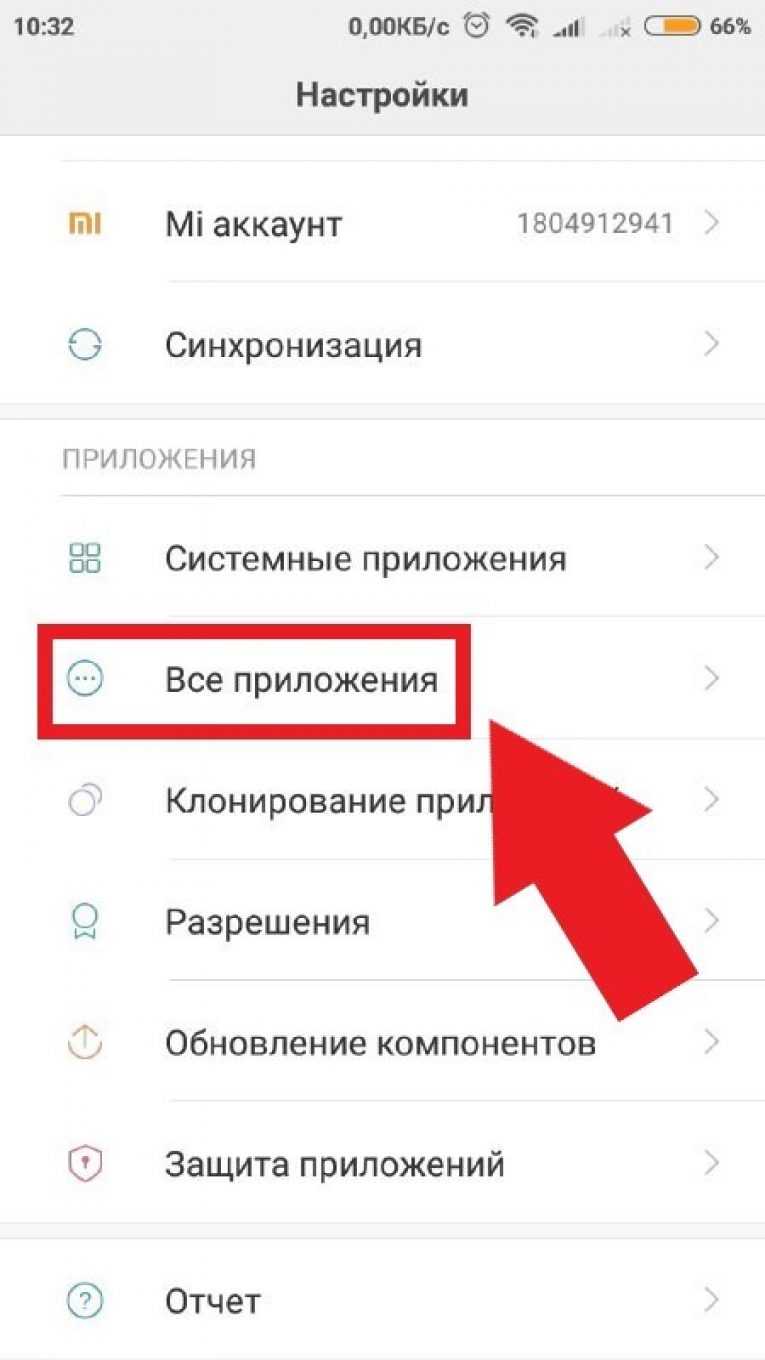 Дождитесь загрузки фильма, а после можете насладиться фильмом в хорошем качестве.
Дождитесь загрузки фильма, а после можете насладиться фильмом в хорошем качестве.
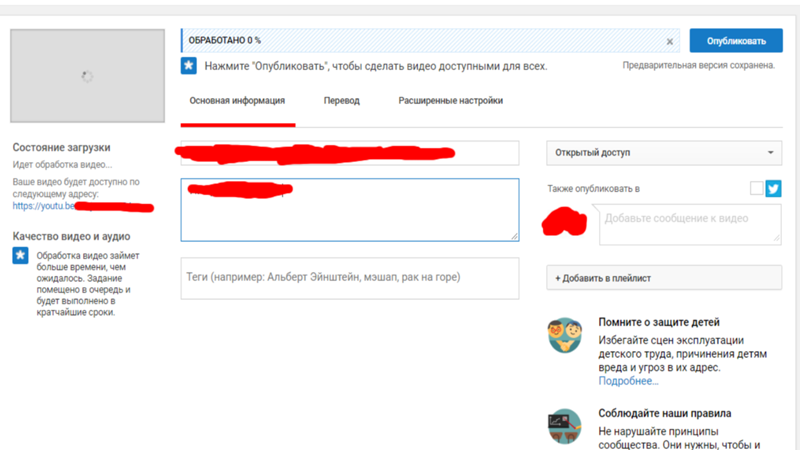

 Если ваш маршрутизатор отделен от модема, подключите его и подождите, пока не перестанут мигать новые индикаторы.
Если ваш маршрутизатор отделен от модема, подключите его и подождите, пока не перестанут мигать новые индикаторы.  Иногда ваши проблемы с Hulu решают любые сбои, которые замедляют работу, так просто. Но если эти решения не работают, а проблемы с Hulu не прекращаются в течение пары дней, пора обратиться в службу поддержки клиентов Hulu.
Иногда ваши проблемы с Hulu решают любые сбои, которые замедляют работу, так просто. Но если эти решения не работают, а проблемы с Hulu не прекращаются в течение пары дней, пора обратиться в службу поддержки клиентов Hulu. Вы можете либо поискать лучшие интернет-пакеты для потоковой передачи, либо попробовать следующий пункт в этом списке в качестве обходного пути.
Вы можете либо поискать лучшие интернет-пакеты для потоковой передачи, либо попробовать следующий пункт в этом списке в качестве обходного пути.